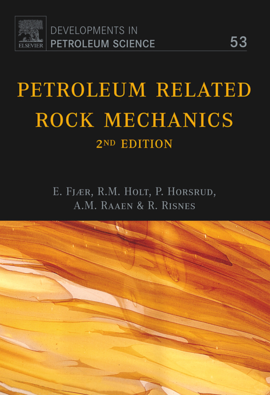11.如何用Petrel Workflow快速整理层位数据
目前有大部分用户正在逐渐从其它应用平台转移到Petrel项目研究平台,由于项目中的数据非常多,如果传统方法整理数据会花费很多时间,这里我们介绍一下用Petrel workflow工具建立一个工作流来帮助我们整理这些数据。具体步骤是:
1. 首先把加入到Petrel中的层位文件放到一个新的解释文件夹下,如:interpretation_ori,并建立一个正式的解释文件夹,如:INTERPRETATION,如下图所示,并保持项目:

2. 在Petrel的Panes中找到workflows,并选中它,此时workflow面板回出现,然后在workflow面板中的空白处,点击鼠标右键,选择new workflow,此时会弹出workflow编辑窗口,然后从utilities或Operations栏内找到下图中的各种语句,选中并用数字旁的向右箭头,把它选中到语句编辑区,如在Operations栏内的create seismic interpretation folder用箭头把它选到语句编辑区。

数字旁边的蓝色上下箭头是移动语句位置的,选中某个语句,然后点击上或下箭头使语句位置移动。
同时还有拷贝和粘贴的图标,用于语句的拷贝和粘贴。删除语句用红色的叉号。语句中有一些环境变量,这些变量在workflow面板中的Variables文件夹下,在此处选中对应的环境变量名,然后在语句编辑区,选择该变量前的蓝色向右箭头,这样对应的变量就出现在其对应的位置了。编辑区的文字部分需要自己手工填写,如Time_grid,Point_data和Fault_polygon等,除此之外,还有三个地方需要我们填入:一个是For all icons in旁的输入,这是我们刚才建立的放置解释层位文件夹名(interpretation_ori),从input 面板中找到并选中,然后在语句编辑区,点击蓝色向右箭头即可。再有就是本行最后面的type,是表名要处理该文件夹下的那个类型数据,可以随便选择一个地震层位。最后一个是create seismic interpretation folder旁的文件夹选择,这里需要选择的是正式的解释文件夹目录,用上述同样的方法,把interpretation文件夹选到这里。
全部写完之后,在语句编辑区的左下面有一个“Test”按钮,用于检查语句是否有问题的,如果没有问题,此时最好再保存一下项目,以便如果处理数据有问题时,我们可以通过从新打开项目,恢复原来的状态。 然后点击语句编辑区的左下面的”RUN”按钮。下图是结果,比手工作节约大量时间。

注:该工作流可以通过 :Petrel reference tool传递给其它的Petrel项目,实现共享。